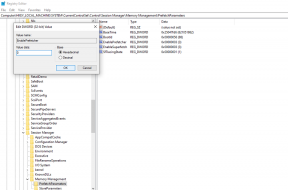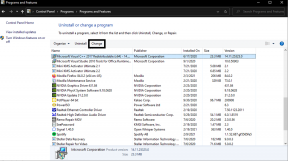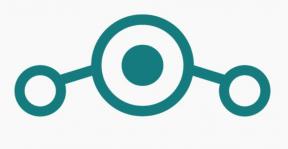Xbox kan ikke logge på Fejlkode 0x87DD0017: Hvordan fikser man det?
Spilkonsol / / August 05, 2021
Er du også en videospilentusiast? Bekræftende er der mindst muligheden for, at du ikke er opmærksom på Xbox. Xbox er et mærke til fremstilling og design af forskellige videospilkonsoller i forskellige generationer. Men brugen bliver kun skuffende, når brugerne støder på Fejlkode0x87DD0017 mens du prøver at logge ind på Xbox live for at spille deres foretrukne videospil på Xbox en konsol.
Hvis du også er en sådan person, der står over for denne fejlkode, skal du verificere status for Xbox Live-tjenesten på en prioriteret basis. Med dette får du at vide, om der er nogen server, der ikke giver dig adgang til Xbox Live, eller en anden årsag fortsætter her. Andre gange kan du også stå over for denne fejlkode, mens du prøver at downloade profiler lokalt. Under alle omstændigheder kan du tjekke følgende guide for at få den bedste løsning til dit problem.

Indholdsfortegnelse
-
1 Sådan repareres Xbox-loginfejlkode Ox87DD017?
- 1.1 Kør hastighedstest på Xbox
- 1.2 Afbryd tredjeparts headset
- 1.3 Test anden trådløs interferens
- 1.4 Genbrug konsolens strøm- og netværkshardware
- 1.5 Skift den trådløse kanal
- 1.6 Kontroller den trådløse kanalbredde
- 1.7 Kontroller for lavt trådløst signal
- 1.8 Skift dine firewallindstillinger
- 1.9 Aktivér perimeternetværk fra din router
- 1.10 Kontakt din internetudbyder
- 1.11 Prøv et andet kabel og en port
Sådan repareres Xbox-loginfejlkode Ox87DD017?
Kør hastighedstest på Xbox
Kontrol af internetsignalstyrke bliver dit største ansvar, når det kommer til at rette Xbox-login-fejlkode Ox87DD017. Hvis du ikke er opmærksom på proceduren, der kan hjælpe dig med at kontrollere hastigheden på din internetforbindelse, skal du rulle ned for at få bedre oplysninger.
- Tryk på Menu knappen på controlleren til Xbox One.
- Vælge Indstillinger.
- Trykke Netværk.
- Vælge Detaljeret netværksstatistik.
- Vent på, at resultaterne vises snart.
Derefter kan du pege ned downloadhastigheden, uploadhastigheden og også ping modtaget fra hastighedstesten. Med dette kan du kontakte din internetudbyder og fortælle dem om komplette forbindelsesoplysninger, når du har brug for at rapportere et svagt streamingproblem.
Afbryd tredjeparts headset
En anden løsning på loginproblemet på Xbox er afbrydelsen af headset fra tredjepart fra systemet. Årsagen er, at øretelefonerne kan forårsage aktiv interferens ved at sende på den samme frekvens som den trådløse routere. For at gøre det skal du overholde følgende få trin.
- For det første skal du afbryde strømforbindelsen fra det trådløse headset.
- Udfør en test af din Xbox Live-forbindelse.
- Hvis testen er vellykket, kan du forbinde konsollen til Xbox Live.
Hvis det ikke lykkes dig at slippe af med login FejlkodeOx87DD017, så skal du kontrollere de næste metoder.
Test anden trådløs interferens
Når det kommer til at minimere afbrydelsen, kan du fjerne de enheder, der kommer imellem din router og konsol, inklusive babymonitorer, CRT-tv'er, ovne, mikrobølger, trådløse telefoner, trådløs højttalere osv. Bortset fra det er du også nødt til at kassere glas, kobberrør, beton, isolering, spejle, pistol pengeskabe, bly og andre genstande. Derefter skal du teste din Xbox live-forbindelse. Mest sandsynligt vil du få succes med at løse dit problem. Hvis du stadig står over for et problem, skal du følge den næste metode.
Genbrug konsolens strøm- og netværkshardware
På bagsiden af routeren vil du se strømkablet tilsluttet dit system. Derefter skal du tage kablet ud af modemmet og holde det frakoblet i mindst 5 minutter, efter at du kan genstarte Xbox One Console. For at gøre det skal du følge vejledningen.
- Tryk på Xbox-knappen for at se guiden.
- Vælge Indstillinger.
- Trykke Genstart konsollen.
- Trykke på Ja at bekræfte. Hvis du ikke kan få adgang til guiden, eller hvis konsollen fryser, skal du trykke på og holde nede Xbox på Xbox-konsollen i 10 sekunder, indtil konsollen lukker ned. Når konsollen er slukket, skal du klikke på Xbox knappen på konsollen for at genstarte.
- Sæt først modemet eller gatewayen, og vent derefter på, at alle lysene vender tilbage til deres normale tilstand.
- Tilslut også routeren og vent på alle lysene, indtil de vender tilbage til deres normale tilstand.
- Tjek din Xbox Live-forbindelse. Hvis det lykkes, kan du forbinde konsollen til Xbox Live.
Skift den trådløse kanal
En trådløs router kan sende på forskellige kanaler. Hvis der er et andet trådløst netværk, der udsendes på den kanal, du bruger, eller hvis der er trådløs interferens fra en anden enhed, kan du opleve svag signalstyrke. Hvis dette sker, kan du ændre den trådløse kanal for at slippe af med tegnfejlkoden, der vises på Xbox.
Kontroller den trådløse kanalbredde
Den mest almindelige kanalbredde for trådløse routere er enten 20 MHz eller 40 MHz som en konfigurerbar mulighed. Når det kommer til præferencer for Xbox One-konsol, er 20 MHz-indstilling den mest passende. Så hvis du søger at slippe af med et forbindelsesproblem, skal du konfigurere din trådløse router til 20 MHz-indstillinger. Derefter kan du kontrollere, om din Xbox Live-forbindelse fungerer eller ikke. Hvis ikke, så gå til andre metoder, der er nævnt nedenfor.
Kontroller for lavt trådløst signal
En anden løsning til fastsættelse af logon-fejlkode Ox87DD017 er at kontrollere signalstyrken på din trådløse router. Hvis du vil gøre dette, skal du følge disse trin.
- Få adgang til guiden.
- Vælge Indstillinger.
- Vælge Alle indstillinger.
- Trykke på Netværk.
- Trykke Netværks indstillinger. Midt på skærmen vil du se en overflod af kendte afbrydelser.
- Vælge Detaljeret netværksstatistik.
- Her vil du se din signalstyrke i form af en procentdel på Detaljeret netværksstatus. Hvis procentdelen er mindre end 20%, angiver status lav strøm, og det kan forårsage problemer for din Xbox Live-forbindelse.
Hvis du ser lav signalstyrke, skal du enten ændre din trådløse router eller planlægge i henhold til din situation. Kontroller, hvor du har brug for at foretage ændringerne for at løse dette problem.
Skift dine firewallindstillinger
Firewalls, der findes i din netværkshardware, opretholder sikkerheden på dit netværk, som de begrænser informationer til at rejse mellem system og internet. Med dette kan du stå over for mange forbindelsesproblemer, når firewallindstillinger begrænser trafikken. Når firewallindstillinger pålægger trafikbegrænsninger, blokerer det Xbox One for at oprette forbindelse til Xbox Live. Problemet, der forårsager indstillinger, kan også omfatte detektion af IP-oversvømmelse, og når det sker, skal du foretage de nødvendige ændringer i dine firewallindstillinger.
Aktivér perimeternetværk fra din router
DMZ er sådan et værktøj, der deaktiverer begrænsninger fra Internettet for at flytte til ethvert område uden for din netværks firewall. Hvis du aktiverer perimeternetværktøj fra dit modem, kan du oprette forbindelse til Xbox Live. Du kan også kontrollere forbindelsesstyrken, hvis den bliver forbedret ved at gøre dette eller ej. Her er trinene til at aktivere perimeternetværket fra dit Wi-Fi-modem.
- Tryk på Xbox knap for at få adgang til guiden.
- Vælge Indstillinger.
- Vælge Alle indstillinger.
- tryk netværket mulighed.
- Gå til Netværks indstillinger. Midt på skærmen vil du se kendte afbrydelser.
- Vælge Detaljeret netværksstatistik.
Kontroller, om der er en stigning i upload- eller downloadhastighed og et fald i pakketab. Du kan også få hjælp fra den trådløse router og forbindelse med det direkte modem. Hvis det stadig ikke lykkes dig at slippe af med logon-fejlkoden på Xbox-konsollen, kan du kontrollere andre følgende metoder.
Kontakt din internetudbyder
Den næste ting du kan gøre er, at du kan kontakte din internetudbyder (ISP) for at rette Xbox Log-in-fejl 0x87DD0017. Hvis du har brug for at ændre en defekt router, skal du anmode om en udskiftning af dit modem fra at levere teamet efter at have kontrolleret indstillingerne på dit modem og din forbindelseshastighed.
Prøv et andet kabel og en port
Nogle gange kan din Xbox Live og Xbox man stå over for problemer på grund af kabelens eller portens manglende evne til at opretholde forbindelsen. I dette tilfælde kan du prøve et andet kabel eller en anden port, som følgende trin kan være meget gavnlige for dig.
- Fjern Ethernet-kablet fra Xbox såvel som fra netværksenheden. (dit modem eller din gateway).
- Prøv et andet netværkskabel til at oprette forbindelse mellem din Xbox-konsol og netværksenheden.
- Kontroller derefter din Xbox Live-forbindelse igen.
Hvis du har prøvet alle ovennævnte procedurer og stadig ikke er i stand til at rette login-fejlkode Ox87DD017 fra din Xbox, så skal du sikre dig, at du bruger de rigtige legitimationsoplysninger. Du skal også sikre, at din netværksforbindelse er sikker og stabil, så du ikke møder nogen skuffelse på grund af Internettet.
Sammen med dette kan du fjerne fejl fra din pc, der kan forårsage problemer med at opretholde forbindelsen mellem din konsol og router. Hvis du gør det, kan du ubesværet rette op på problemet, der forårsager Xbox One-loginfejlkode 0x87DD017 uden besvær. Hvis du har spørgsmål eller feedback, bedes du skrive kommentaren ned i kommentarfeltet nedenfor.
relaterede artikler
- Sådan løses Xbox One-fejl 0x80270300?
- Problemer med internetforbindelsen til Xbox One S efter en nylig opdatering, hvordan løser man det?
- Xbox One Intet signalfejl fundet: Sådan løses det
- Fix Xbox One S Viser HDR-flimrende linje på min skærm efter opdatering
- Sådan rettes Xbox One opdateringsfejl 0x8B05000F 0x00000000 0x90070007